1,首先现在win或者Linux的系统iso文件,如图

2,下载制作工具rufus,如图
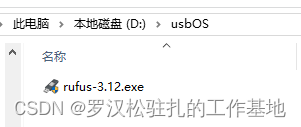
3,然后查看你的磁盘分区类型(MBR或Gpt) 和 文件系统类型(NTFS或FA)


然后双击打开“rufus.exe” ,然后选择具体参数:
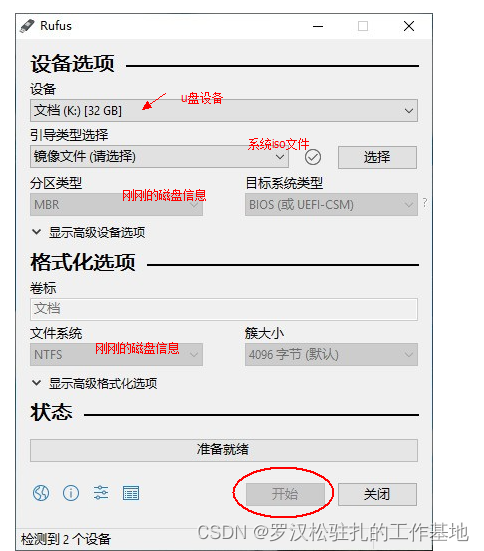
大概几分钟就能制作好U盘了(备注:我一般是先把U盘格式化,然后再来制作启动盘)
重新系统的时候,可以开机疯狂按F8,然后进入bois,然后选择从U盘启动。
然后你就能看到系统安装的步骤界面了。 现在都是中文提示,很容易明白。
1,首先现在win或者Linux的系统iso文件,如图

2,下载制作工具rufus,如图
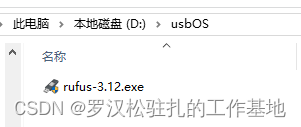
3,然后查看你的磁盘分区类型(MBR或Gpt) 和 文件系统类型(NTFS或FA)


然后双击打开“rufus.exe” ,然后选择具体参数:
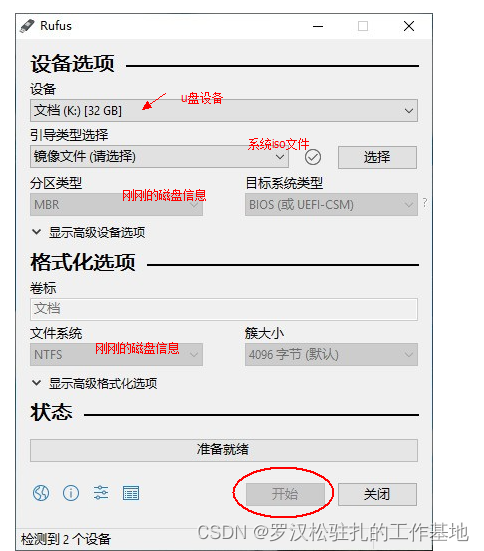
大概几分钟就能制作好U盘了(备注:我一般是先把U盘格式化,然后再来制作启动盘)
重新系统的时候,可以开机疯狂按F8,然后进入bois,然后选择从U盘启动。
然后你就能看到系统安装的步骤界面了。 现在都是中文提示,很容易明白。